Mozilla Firefoxは、Mozilla Foundationによって起動されるオープンソースのWebブラウザです。 Geckoエンジンを使用して、Windows、Mac、およびLinuxオペレーティングシステムをサポートします。それは世界では3つの巨大なブラウザ(IEとChromeを含む)の1つになりました。それ自身の技術標準と特性のおかげで。
Firefox 32.0.3には多くの強力な新しい機能がありませんが、新しいHTTPキャッシュバックエンドを持つFirefox 32などの以前のバージョンと比較しても依然としていくつかの改善があります。クラッシュやハングアップの向上。
今日では、テクノロジーが発展し続けるにつれて、多くのユーザーが自分のブラウザの活動、ストリーミングビデオ、チュートリアルなどを記録するのに役立つFirefoxのスクリーンビデオレコーダーを探しています。Firefoxスクリーンレコーダー
この記事では、VideoPower GREENという無料ソフトウェアのFirefoxレコード画面に最適で使いやすいことを強くお勧めします。今、あなたはあなたのコンピュータ上であなたのコンピュータ上の画面上の活動を専門的な結果と共に記録することができます。また、記録されたファイルは他のデバイスと簡単に共有するために異なるフォーマットに変換できます。
この無料アプリをダウンロードするには、以下のリンクをクリックしてください。
Firefox画面と音声を録音する方法
ステップ1:音源を選択してください
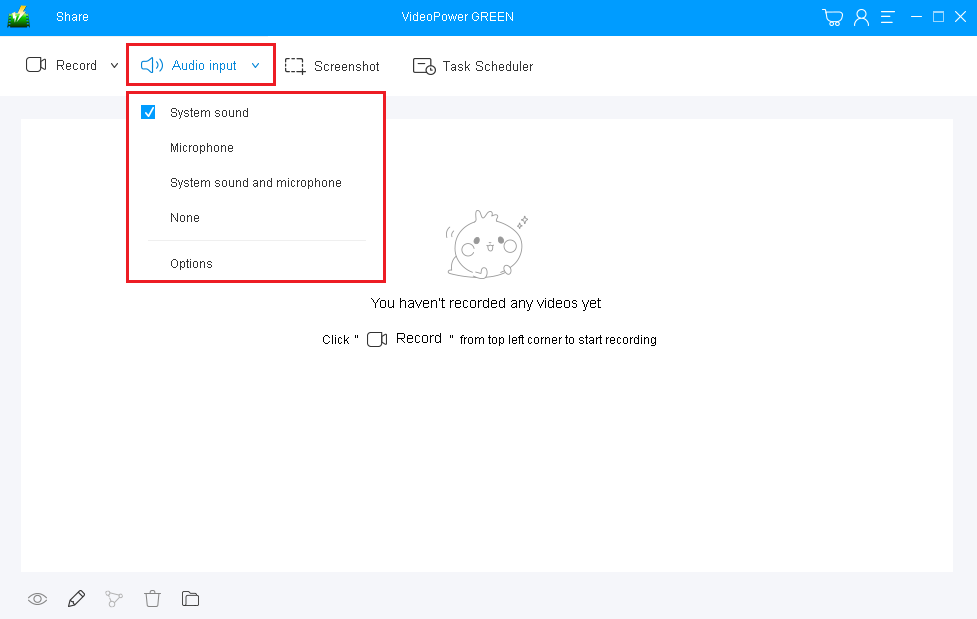
「システムサウンド」、「マイク」、「システムサウンド、マイク」または「なし」を選択できます。 Firefoxでストリーミングビデオを録画するには、「システムサウンド」を選択できます。
ステップ2:記録領域を選択してください

「レコード」ボタンをクリックして、「全画面、地域、オーディオ、Webカメラ、マウスの周りのWebカメラ」から録音モードを選択してください。 Firefoxウィンドウを選択するには、「領域」を選択します。
ステップ3:録音を開始します

ポップアップウィンドウが録音を開始する準備ができているかどうかを尋ねます、「OK」をクリックして録音する準備ができたら確認してください。
ステップ4:録音中にビデオを編集する(オプション)
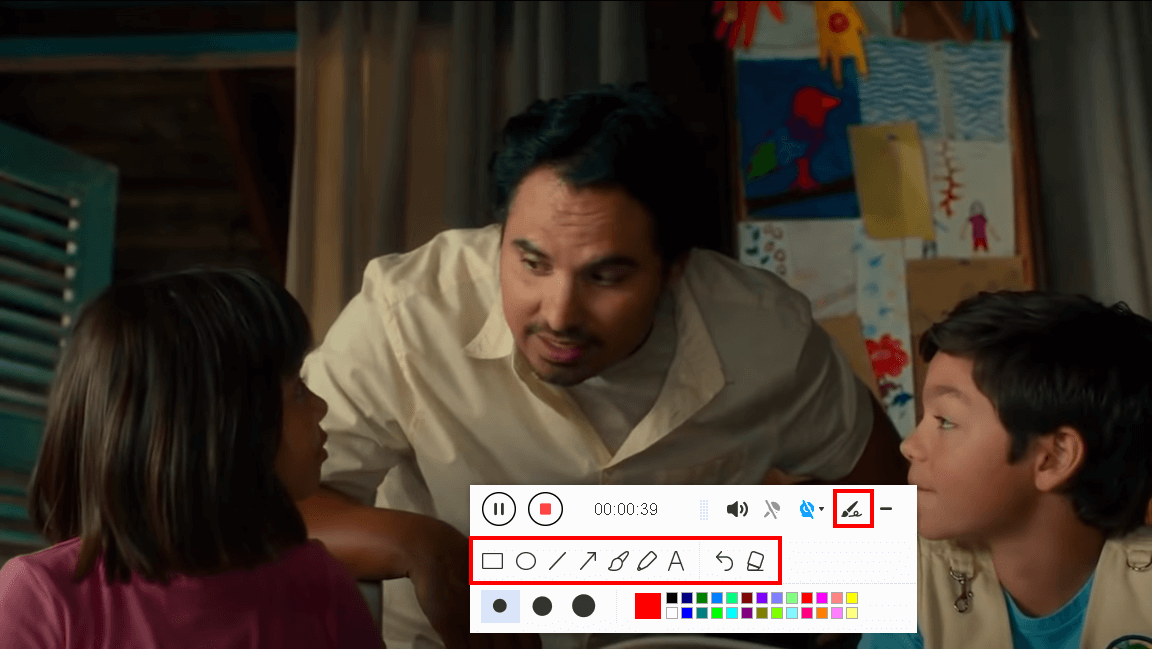
録音すると、編集ボタンをクリックして、線、矢印、図形、テキスト、ハイライト、ぼかしなどを追加できます。
ステップ5:録画したファイルを保存します

「停止」ボタンをクリックして録音を停止します。

1.記録されたファイルはメインインターフェイスで見ることができます。ファイルを右クリックして、好きならより多くの操作をしてください。
2. [フォルダ]アイコンをクリックして、先の出力フォルダで表示します。
結論
デジタル技術やアプリケーションが人間の生活の一部として開発し始めたため、Mozilla FirefoxのようなオープンソースWebブラウザも成長して進化しました。
この種のブラウザの進化のために、人々の生活の中で多くのことが以前よりも簡単で簡単になります。複雑な情報は簡単に見つかりやすい親戚や友人が簡単にアクセスでき、望ましい映画やビデオを簡単に見つけることができます。Firefoxスクリーンレコーダー
しかし、それでは、多くの人がまだこれに満足していません。彼らはまた、後で見る目的でブラウザでする活動のいくつかを記録したいと思っていましたが、これは VideoPower GREEN と呼ばれる素晴らしく信頼された録音アプリケーションソフトウェアの助けを借りて可能でしょう。
.
